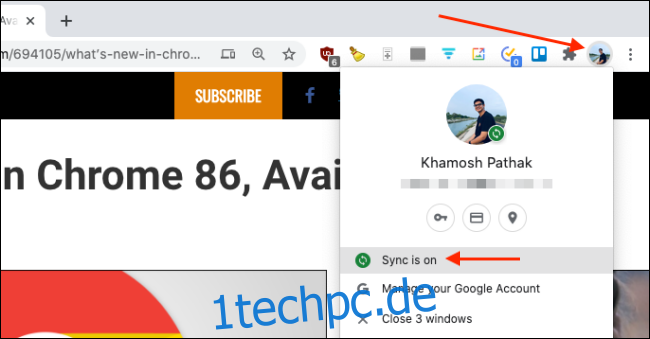Sie können Chrome zum Standard-Webbrowser auf Ihrem iPhone und iPad machen und ihn als einzigen Browser für alle Ihre Apple-Geräte verwenden. Genau wie Safari können Sie geöffnete Tabs zwischen Ihrem iPhone, iPad und Mac übertragen. Hier ist wie.
So übertragen Sie Chrome-Tabs zwischen iPhone, iPad und Mac
Solange Sie bei demselben Google-Konto im Chrome-Browser für Ihre angemeldet sind IPhone, iPadund Mac, können Sie Tabs ganz einfach zwischen all Ihren Geräten übertragen. Stellen Sie einfach sicher, dass die „Sync“-Funktion aktiviert ist.
Klicken Sie in Chrome für Mac auf die Schaltfläche „Profil“ und vergewissern Sie sich, dass dort „Synchronisierung ist aktiviert“ steht.
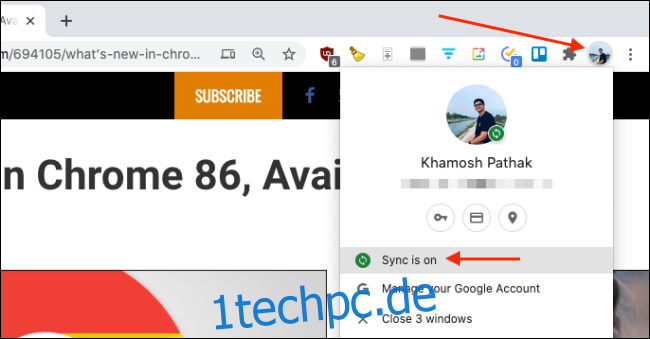
Tippen Sie auf Ihrem iPhone oder iPad auf die Schaltfläche „Menü“ und wählen Sie die Option „Einstellungen“.

Stellen Sie hier unter „Synchronisierung und Google-Dienste“ sicher, dass „Synchronisierung ist aktiviert“ steht.
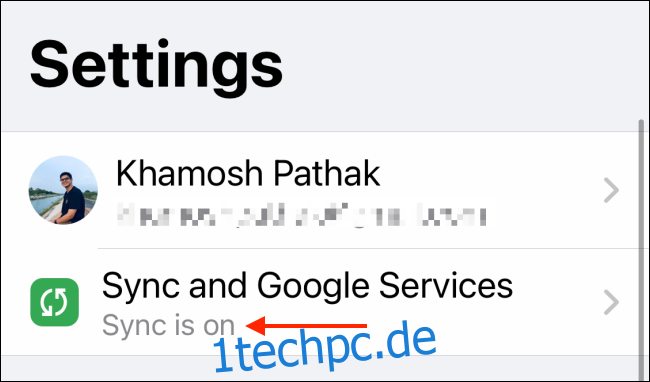
Diese Aktion zeigt automatisch alle geöffneten Tabs und Geräte in Ihrem Google-Konto an. Der Vorgang zum Übertragen von Registerkarten zwischen Ihrem iPhone, iPad und Mac ist je nach Gerät unterschiedlich.
Das Übertragen von Tabs von Chrome auf dem Mac auf Ihr iPhone und iPad ist ganz einfach.
Öffnen Sie die Seite, die Sie senden möchten, und klicken Sie dann auf die URL-Leiste. Wählen Sie hier die Schaltfläche „Übertragen“. Wählen Sie im Drop-down-Menü eines Ihrer Geräte aus.
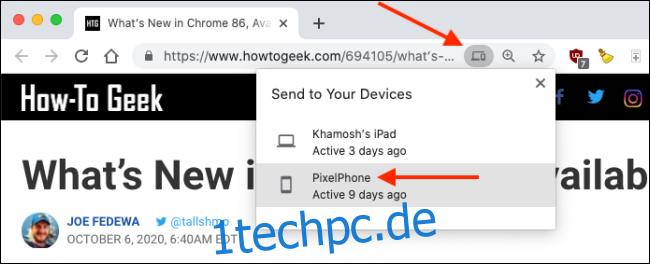
Die Registerkarte wird auf das Gerät übertragen. Öffnen Sie nun die „Chrome“-App auf Ihrem iPhone oder iPad.
Sie sehen ein Banner, das besagt, dass Sie einen Tab von einem anderen Gerät erhalten haben. Es bleibt nur ein paar Sekunden hier, und wenn es einmal weg ist, gibt es keine Möglichkeit, es zurückzubringen. Tippen Sie hier auf die Schaltfläche „Öffnen“, um die Registerkarte zu öffnen.
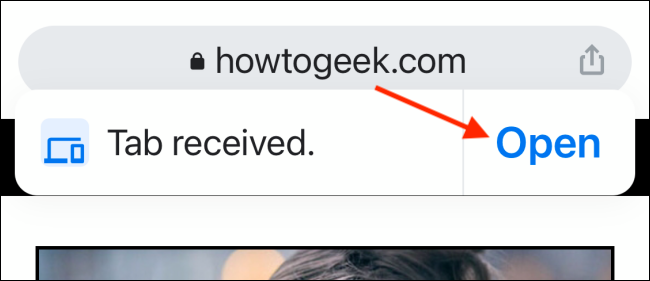
Das Übertragen eines Tabs vom iPhone oder iPad auf den Mac (oder ein anderes iPhone oder iPad) ist ein längerer Prozess.
Öffnen Sie die Website, die Sie auf ein anderes Gerät übertragen möchten, und tippen Sie in der URL-Leiste auf die Schaltfläche „Teilen“.
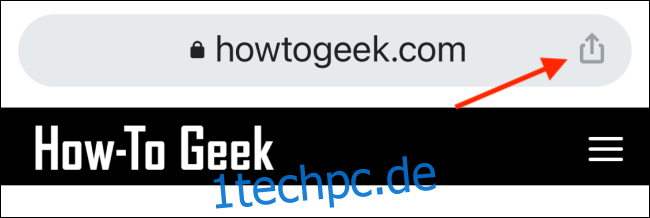
Wählen Sie hier die Option „An Ihre Geräte senden“.
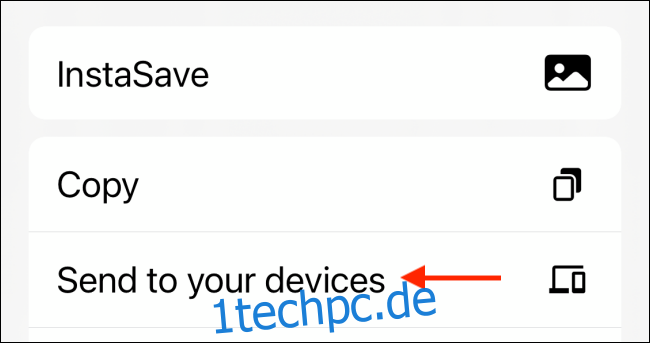
Sie sehen alle verfügbaren Geräte. Wählen Sie Ihr Gerät aus, scrollen Sie nach unten und tippen Sie auf die Option „An Ihr Gerät senden“.
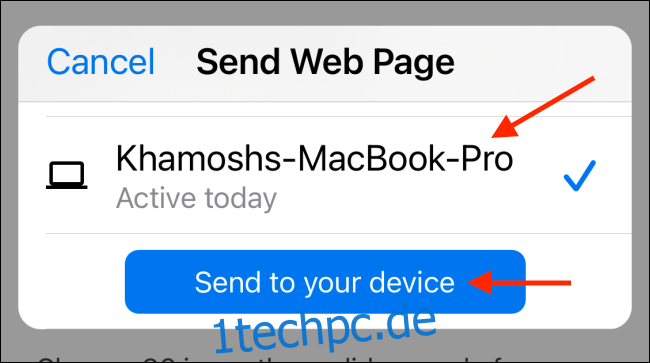
Wenn Sie die Registerkarte an Ihren Mac gesendet haben, wird eine Benachrichtigung darüber angezeigt. Wenn Sie auf die Benachrichtigung klicken, wird die Website in einem neuen Tab geöffnet.

Wenn Sie den Tab an Ihr iPad gesendet haben, sehen Sie in der Chrome-App das Banner „Tab erhalten“. Tippen Sie auf die Schaltfläche „Öffnen“, um die Website auf einer neuen Seite zu öffnen.

So öffnen Sie Chrome-Tabs von anderen Apple-Geräten
Das Übertragen von Tabs ist großartig, wenn Sie beide Geräte geöffnet haben und die Chrome-App ausführen. Wenn Sie die Funktion „Tabs öffnen“ im Verlaufsbereich von Chrome verwenden, können Sie Tabs auf Ihrem iPhone oder iPad öffnen, ohne sie zu berühren.
Um dies über Ihre Mac-App zu verwenden, öffnen Sie den Chrome-Browser und klicken Sie auf die Schaltfläche „Menü“. Gehen Sie hier zum Abschnitt „Geschichte“. Hier sehen Sie Tabs von all Ihren anderen Geräten. Klicken Sie auf eine Website, um sie zu öffnen.
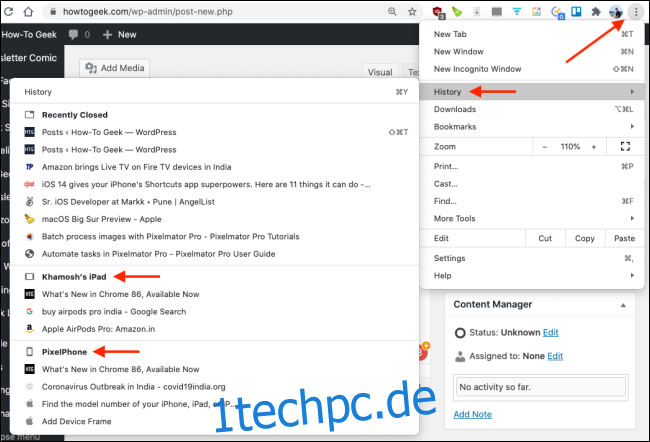
Sie können auch alle geöffneten Tabs eines bestimmten Geräts im Abschnitt Verlauf im Menü anzeigen (verwenden Sie die Chrome-Tastaturkürzel Befehl + Y). Wählen Sie hier in der Seitenleiste die Option „Tabs von anderen Geräten“.
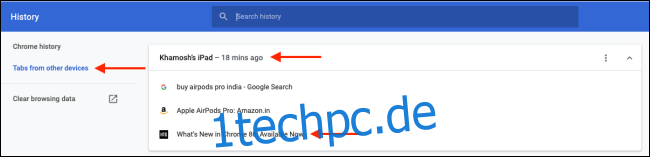
Auf Ihrem iPhone oder iPad können Sie auf diese Funktion von anderen Geräten im Tab-Umschalter zugreifen. Öffnen Sie die „Chrome“-App auf Ihrem iPhone oder iPad und tippen Sie auf die Schaltfläche „Tabs“.
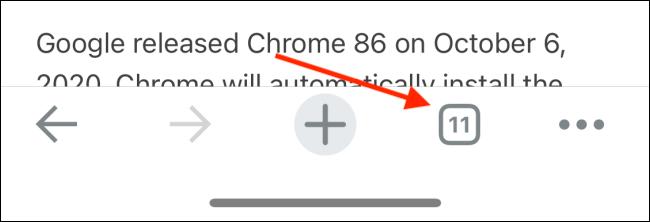
Wechseln Sie vom oberen Bildschirmrand zur Registerkarte „Geräte“. Scrollen Sie nach unten, um geöffnete Tabs von all Ihren anderen Geräten anzuzeigen. Wählen Sie eine Webseite aus, um sie auf Ihrem iPhone oder iPad zu öffnen.
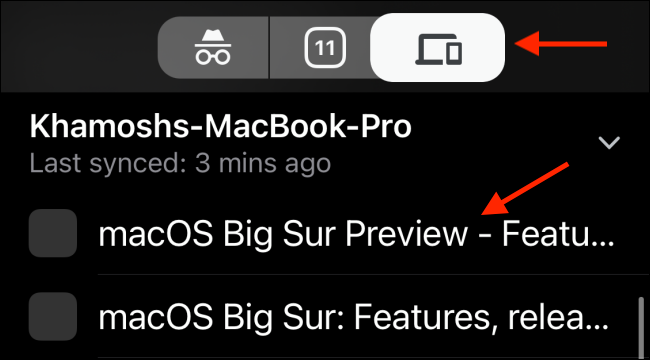
Möchten Sie alle Ihre geöffneten Chrome-Tabs auf dem Mac einfacher organisieren? Sie können die Funktion Registerkartengruppen verwenden, um verschiedene Gruppen für verwandte Registerkarten zu erstellen.